티스토리를 운영하며 글을 쓸 때마다 글자색, 굵기, 특수기호, 리스트 또는 단위와 같은 것들을 사용해야 하는 경우가 많습니다. 그럴 때마다 상단의 버튼을 일일이 누르시는 것보다는 간단한 단축키를 사용하는 것이 많은 도움이 됩니다. 그리하여 티스토리에서 알려주는 에디터 단축키와 별도의 안내가 없는 특수기호 및 일반적인 Window 단축키들에 대해 알아보고자 합니다. 참고하시어 유용하게 사용하시기 바랍니다. 아래의 이미지는 티스토리에서 알려주는 단축키에 대한 내용입니다.
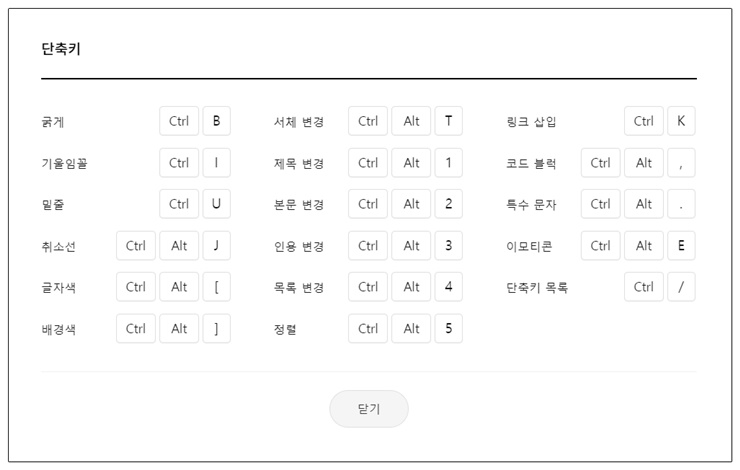
Ⅰ. 티스토리 에디터 기본 단축키
티스토리에서 "글쓰기" 작성 시 기본적으로 제공하는 상단의 메뉴 및 아이콘에 대한 내용이며 오른쪽 상단의 " ··· " 더보기 아래의 "단축키"를 통해서도 확인이 가능합니다. 아래의 단축키들은 상단의 왼쪽 부터 오른쪽으로 순서대로 정리한 것입니다.
- 제목 변경 : Ctrl + Alt + 1 ▶ 제목의 크기를 변경 "제목1 ► 제목2 ► 제목3 ► 제목1"
- 본문 변경 : Ctrl + Alt + 2 ▶ 본문의 크기를 변경 "본문1 ► 본문2 ► 본문3 ► 본문1"
- 서체 변경 : Ctrl + Alt + T ▶ 글씨체 변경 "기본서체 ► 본고딕 R ► 본고딕 L ► 나눔고딕 ► 본명조 ► 궁서"
- 굵게 : Ctrl + B ▶ " B " , 글자를 "굵게" 만듦
- 기울임꼴 : CtrlI + I ▶ " I " , 글자를 "기울임꼴" 형태로 만듦
- 밑줄 :Ctrl +U ▶ " U " , 글자 아래 "밑줄" 이 만들어 짐
- 취소선 : Ctrl + Alt + J ▶ "
T" , 글자에 "취소선" 이 그어짐 - 글자색 : Ctrl + Alt + [ ▶ " T● " , "글자색"을 변경할 수 있음
- 배경색 : Ctrl + Alt + ] ▶ " 🅃 " , "배경색"을 변경할 수 있음
- 정렬 : Ctrl + Alt + 5 ▶ " Ξ " , 문단의 정렬 형태 변경 "왼쪽 정렬 ► 가운데 정렬 ► 오른쪽 정렬 ► 양쪽 정렬 ► 왼쪽 정렬"
- 인용 변경 : Ctrl + Alt + 3 ▶ " 66 " , "인용글의 형태"가 순차적으로 변경됨
- 이모티콘 : Ctrl + Alt + E ▶ " 🙂 " , 이모티콘 선택창이 생성됨
- 링크 삽입 : Ctrl + K ▶ " 🔗 " , 단어 및 문장을 선택 후 링크를 삽입할 수 있음
- 목록(리스트) 변경 : Ctrl + Alt + 4 ▶ " ≔ " , "리스트의 형태"가 순차적으로 변경됨
기본 단축키 외 사용 가능한 단축키
- Ctrl + A ▶ 전체 선택
- Ctrl + Z ▶ 실행 취소
- Ctrl + Y ▶ 다시 실행
- Shift + 방향키 ▶ 글자 한 개씩 텍스트의 블록 설정
- Ctrl + Shift + 방향키 ▶ 단어 단위로 텍스트의 블록 설정
오른쪽 상단의 " ··· " 더보기 아래의 단축키
- 특수 문자 : Ctrl + Alt + . ▶ " ※ 특수문자 "를 클릭하는 것처럼 특수문자 창이 생성됩니다.
- 단축키 목록 : Ctrl + / ▶ " 단축키 "를 클릭하는 것과 동일한 것으로 상단의 이미지처럼 단축키 창이 생성됩니다.
Ⅱ. 특수문자 단축키
한글 자음 + 한자 또는 오른쪽 Ctrl
많은 분들이 사용하는 특수문자 단축키입니다. 에디터 상에서 한글 자음과 한자 키(또는 오른쪽 Ctrl 키)를 누르시면 나타나는 특수문자 입력창입니다.
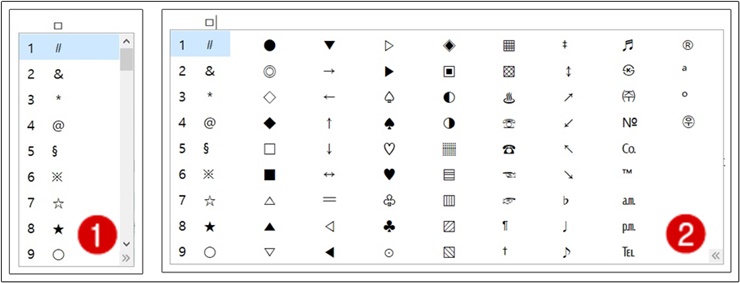
상단의 이미지는 한글 자음 " ㅁ "을 눌렀을 때 나타나는 이미지입니다.
- 숫자 1 ▶ 한글 자음 " ㅁ " + " 한자 키 " 또는 " 오른쪽 Ctrl 키 "
- 숫자 2 ▶ 한글 자음 " ㅁ " + " 한자 키 " 또는 " 오른쪽 Ctrl 키 " + " Tab 키 "
- 상단의 이미지처럼 " Tab 키 "를 누르시게 되면 확장이 됩니다.
키보드에 있는 한글 자음 14개와 " ㄲ, ㄸ, ㅃ,,,, " 과 같은 " 쌍자음 " 역시 특수문자를 가지고 있으므로 테스트해보시기 바랍니다.
Win + . (마침표)
상단의 방법 이외에 윈도우 모든 환경에서 사용할 수 있는 방법입니다.
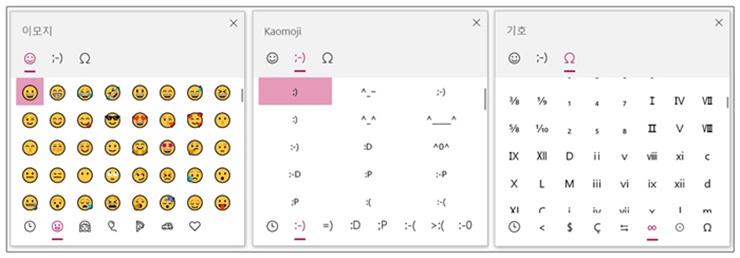
상단의 이미지처럼 정사각형의 " 이모지 "라는 창이 먼저 생성이 됩니다. 여기서 다양한 선택을 통해 사용이 가능합니다.
Ⅲ. 자주 사용하는 원도우 단축키
원도우에서 제공하는 단축키로 에디터 상에서도 많이 사용하므로 참고하시기 바랍니다.
- Win + E ▶ 윈도우 탐색기 ( '탐'의 ㅌ )
- Win + 방향키 ▶ 열려있는 창의 '상하좌우' 분할 및 최대화
- Win + D 또는 M ▶ 바탕화면 보기, 한 번 더 누르면 이전 상태로 화면 복원
- Win + Shift + S ▶ 화면 캡처 ( 화면이 어두워지면서 중앙 상단에 선택창이 생성됨 )
- Win + '+' 또는 '-' ▶ 돋보기 기능
- Win + V ▶ 클립보드 창이 생성되며 선택 고정도 가능
- Ctrl + W ▶ 윈도우 탐색기 창 또는 윈도우 창 닫기 ( 'Window'의 W )
- Ctrl + 마우스 휠 ▶ 화면의 확대 및 축소
- Ctrl + 숫자 0 ▶ 화면 확대 비율이 100 % 상태로 돌아옴
▣ 참고 사항
- 영문 Q ▶ " 블로그 홈 화면 ⇄ 블로그 관리 홈 화면 " 사이의 전환
이상으로 티스토리 에디터 상의 단축키와 특수기호 및 윈도우 단축키에 대해 알아보았으며 아래는 컴퓨터와 관련 있는 UTP에 대한 게시글이니 참고하시기 바랍니다.
UTP 케이블에 대해서
전기분야는 전기 자체만으로 존재할 수없고 다른 분야와의 다양한 관계 속에서 존재하고 있습니다. 이에 전기와 관련된 다양한 분야 중 통신과 관계된 케이블에 대해 이야기하고자 합니다. 케
min7149.tistory.com
댓글